Ako sťahovať concrt140.DLL a opravte chybu pri spustení hry alebo programu
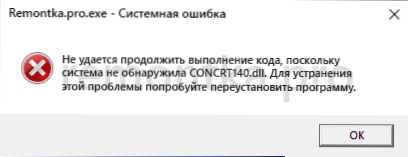
- 760
- 145
- Mgr. Vavrinec Peško
Keď spustíte niektoré hry a programy v systéme Windows 11, Windows 10 alebo predchádzajúce verzie systému, môžete získať chybové hlásenie: nemôžete pokračovať v vykonávaní kódu, pretože systém nenašiel CONCT140.DLL (alebo „Spustenie programu je nemožné, pretože v počítači nie je zadaný súbor)).
V tejto inštrukcii podrobne o tom, ako sťahovať Concrt140.DLL na opravu chyby a dôležitej nuancie, ktorá by sa mala zohľadniť, ak predchádzajúce pokusy o opravu chyby článkov v sieti nepomohli.
- Ako stiahnuť súbor a opraviť chybu
- Výučba
Oprava chýb systému nenašla concrt140.Dll
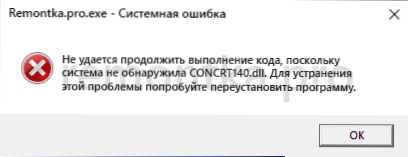
Po prvé, čo sa týka väčšiny podobných chýb, nemusíte sa snažiť sťahovať súbor DLL osobitne z webových stránok - zbierky knižníc DLL: Toto s vysokou pravdepodobnosťou nepomôže a použite metódu registrácie pomocou RegSVR32.Exe pre tento súbor nemôžete. Všetko je oveľa jednoduchšie:
- Concrt140.DLL je jednou z knižníc distribuovaných komponentov Microsoft Visual C ++ 2015-2019 (ak ste už nainštalovali článok, neponáhľajte sa uzavrieť, možno ste z 3. kroku nezohľadnili dôležitý okamih). V predvolenom nastavení v systéme Windows 11 a Windows 10 tento súbor chýba.
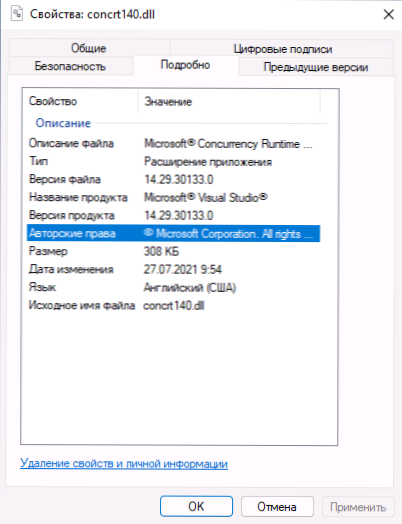
- Aby sa súbor zobrazoval na správnom mieste a je zaregistrovaný v systéme, stačí si stiahnuť a nainštalovať príslušné komponenty. Môžete to urobiť z oficiálnej stránky: https: // podpora.Microsoft.Com/ru-Ru/help/2977003/
- Dôležité: Ak máte systém X64, musíte nainštalovať nielen verziu komponentov X64 (možno je táto verzia už nainštalovaná, ale chyba sa uloží), ale aj x86 (32-bit verzia), pretože veľa programov a hier vyžaduje 32 -Bit knižnice DLL dokonca v 64-bitovom systéme.
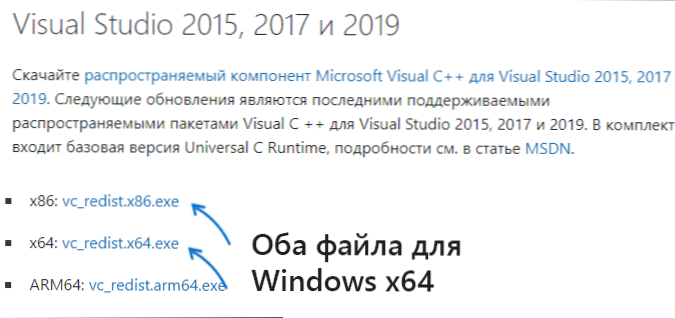
- Na konci inštalácie reštartujte počítač (to nie je potrebné, ale je lepšie urobiť).
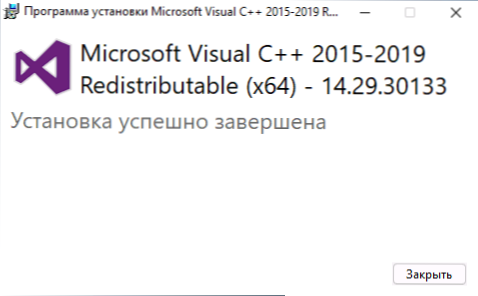
- Po inštalácii komponentov spoločnosti Microsoft Visual C ++ redistribuovateľná pre Visual Studio 2015, 2017 a 2019, súbor Concrt140.DLL sa zobrazí v priečinkoch C: \ Windows \ System32 a C: \ Windows \ SYSWOW64
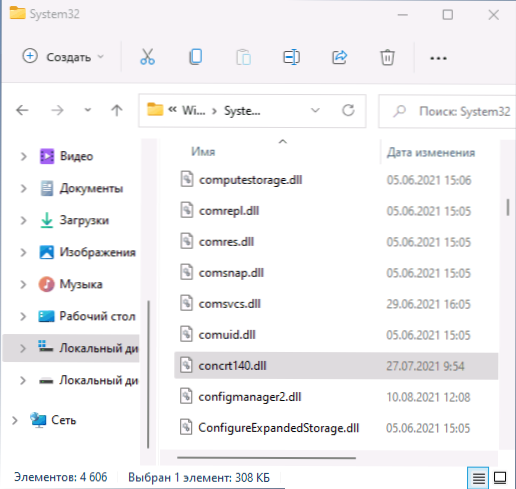
V dôsledku opísaných akcií by chyba mala v každom prípade zneužívať chybu spojenú priamo so súborom CONCT140.Dll. Na záver, ďalšie informácie pre používateľov začiatočníkov:
- Ak sa súbor zobrazí v týchto systémových priečinkoch, ale hra alebo program stále uvádza, že „nie je možné pokračovať v vykonávaní kódu, pretože systém nenašiel CONCT140.Dll ", skúste skopírovať súbor zo systému32 do priečinka C .Programový súbor EXE. Ak to nefungovalo, potom z priečinka SYSWOW64 (súbory v týchto priečinkoch sú rôzne).
- Ak sú komponenty Microsoft Visual C ++ 2015-2019 X64 už nainštalované do vášho počítača, bude stačiť na nainštalovanie verzie X86. Ak boli obe verzie nainštalované po dlhú dobu, skúste ich odstrániť (napríklad prostredníctvom ovládacieho panela - programy a komponenty), opätovné zaradenie z oficiálneho webu a znova ho nainštalujte.
- Možno, že pokyny budú užitočné o tom, ako stiahnuť všetky komponenty komponentov komponentov Microsoft Visual C ++ Redistribuble pre Visual Studio (na konci výučby existuje neoficiálna metóda, ktorá môže fungovať, keď oficiálni inštalátori nie sú práca).
Výučba
- « Chyba nesúladu indexu APC v systéme Windows 11 a Windows 10 - Ako ho opraviť?
- Ako zistiť, či je počítač kompatibilný so systémom Windows 11 »

